单击“图库图层”→“图库管理”命令,系统弹出如图10-1所示的对话框。图10-1 对话框1.对话框各功能区的描述工具栏:在工具栏上提供了所有图库管理命令的图标,单击指定的按钮可以执行相应的命令操作。图10-2 选择“新建类别”选项图10-3 选择“重命名”选项状态栏:显示当前图块的参考信息以及操作的及时帮助。图10-6 选定子类别图10-7 按住左键拖拽图10-8 完成拖拽移动图库页面拖放规则如下:在本图库中不同类别之间的拖动为移动图块。......
2023-08-22
调用布置池命令,可以在图中插入化粪池、隔油井、沉淀池、降温池、中和池图形。如图6-34所示为布置池命令的操作结果。布置池命令的执行方式有:
 命令行:输入BZC命令按回车键。
命令行:输入BZC命令按回车键。
 菜单栏:单击“室外绘图”→“布置池”命令。
菜单栏:单击“室外绘图”→“布置池”命令。
下面以图6-34所示的布置池结果为例,介绍调用布置池命令的方法。
01 按Ctrl+O组合键,打开配套光盘提供的“第6章/6.2.4布置池.dwg”素材文件,结果如图6-35所示。
02 输入BZC命令按回车键,系统弹出【布置池】对话框,设置参数如图6-36所示。

图6-34 布置池

图6-35 打开布置池素材
03 同时命令行提示如下:
命令:BZC
请点取池插入点[90度翻转(R)]<退出>: //在绘图区中单击池的插入点,绘制结果如图6-34所示。
在【布置池】对话框中单击“计算”按钮,系统可弹出如图6-37所示的【化粪池】对话框;在该对话框中可以提供“污水容积计算条件”和“污泥容积计算条件”的计算参数。
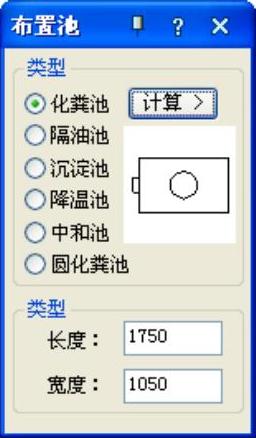
图6-36 【布置池】对话框

图6-37 【化粪池】对话框
在“污水容积计算条件”选项组下单击“实际使用人数/总人数”按钮,弹出【AutoCAD】信息提示对话框,在其中显示了各类建筑卫生设备的人数和总人数的百分比,如图6-38所示。
在“污泥容积计算条件”选项组下单击“每人每日污泥量”按钮,弹出【AutoCAD】信息提示对话框,在其中显示了各类建筑每人每日污泥量的范围,如图6-39所示。
【布置池】对话框提供了6种池的绘制,选定指定的选项,即可绘制该样式的池图形,结果如图6-40所示。

图6-38 【AutoCAD】对话框

图6-39 提示内容

图6-40 各式样池图形的绘制
有关TWT2014天正给水排水标准教程的文章

单击“图库图层”→“图库管理”命令,系统弹出如图10-1所示的对话框。图10-1 对话框1.对话框各功能区的描述工具栏:在工具栏上提供了所有图库管理命令的图标,单击指定的按钮可以执行相应的命令操作。图10-2 选择“新建类别”选项图10-3 选择“重命名”选项状态栏:显示当前图块的参考信息以及操作的及时帮助。图10-6 选定子类别图10-7 按住左键拖拽图10-8 完成拖拽移动图库页面拖放规则如下:在本图库中不同类别之间的拖动为移动图块。......
2023-08-22

调用锁定图层命令,可以锁定所选实体所在的图层。01 按Ctrl+O组合键,打开配套光盘提供的“第10章/10.2.10锁定图层.dwg”素材文件,结果如图10-69所示。图10-70 选定待锁定的图元图10-71 框选图形05 未被锁定的图形被移动至一旁的结果如图10-72所示。图10-72 移动结果图10-73 管线图层绘制结果......
2023-08-22

1)卫生间及茶水间给水支管暗装于吊顶内或沿墙敷设于管槽内。b.自动喷水灭火系统管道变径时,应采用异径管连接,不得采用补芯。暗装在管井、吊顶内的管道,凡设阀门及检查口处均应设检修门,做法详见建筑施工图。7)管道定位及标高a.生活给水管和自喷系统横管贴梁底敷设,遇其他管道或风道上返通过。b.消防系统横管和排水横管在风道下敷设。c.室内各种管道的定位和标高可根据现场情况调整。......
2023-08-22

如图2-17所示为立管布置命令的操作结果。立管布置命令的执行方式有:命令行:输入LGBZ命令按回车键。下面以图2-17所示的立管布置结果为例,介绍调用立管布置命令的方法。01 按Ctrl+O组合键,打开配套光盘提供的“第2章/2.1.4立管布置.dwg”素材文件,结果如图2-18所示。图2-17 立管布置图2-18 打开素材图2-19 对话框假如在绘制立管时没有对立管的参数进行设定,在绘制完成后可以对立管的参数进行修改。......
2023-08-22

调用过滤选择命令,可以先选择参考对象,然后选择其他符合参考对象过滤条件的图形,来生成预选对象选择集。过滤选择命令的执行方式有:命令行:在命令行中输入GLXZ命令按回车键。下面介绍过滤选择命令的调用方法。01 按Ctrl+O组合键,打开配套光盘提供的“第11章/11.1.3过滤选择.dwg”素材文件,结果如图11-10所示。图11-12 选定参考图元图11-13 过滤选择对话框中“高级”选项的含义:勾选该项,则可进行精确过滤。......
2023-08-22

下面以如图8-84所示的管线文字结果为例,介绍调用管线文字命令的方法。01 按Ctrl+O组合键,打开配套光盘提供的“第8章/8.5.4管线文字.dwg”素材文件,结果如图8-85所示。图8-84 管线文字图8-85 打开素材02 输入GXWZ命令按回车键,命令行提示如下:命令:GXWZ请输入文字内容<自动读取>:F请点取要插入文字管线的位置[多选管线/多选指定层管线/两点栏选/修改文字]<退出>: //在待标注的管线上点取文字的插入点,完成管线文字标注的结果如图8-84所示。......
2023-08-22

下面为读者介绍调用多种方式布置洁具的方法。1.布置常规洁具图形01 按Ctrl+O组合键,打开配套光盘提供的“第2章/2.3.1布置常规洁具.dwg”素材文件,结果如图2-62所示。图2-70 打开素材图2-71 布置小便池结果5.布置地漏01 单击“建筑”→“布置洁具”命令,在弹出的对话框中选择名称为“圆形地漏”的洁具图形。......
2023-08-22

调用快速标注命令,可以快速标注所选图形的尺寸,分为整体、连续、连续加整体三种标注方式。01 按Ctrl+O组合键,打开配套光盘提供的“第8章/8.3.2快速标注.dwg”素材文件,结果如图8-8所示。图8-7 快速标注图8-8 打开素材图8-9 选择要标注的图形提示输入T,选择“整体”选项,尺寸标注的结果如图8-10所示。......
2023-08-22
相关推荐